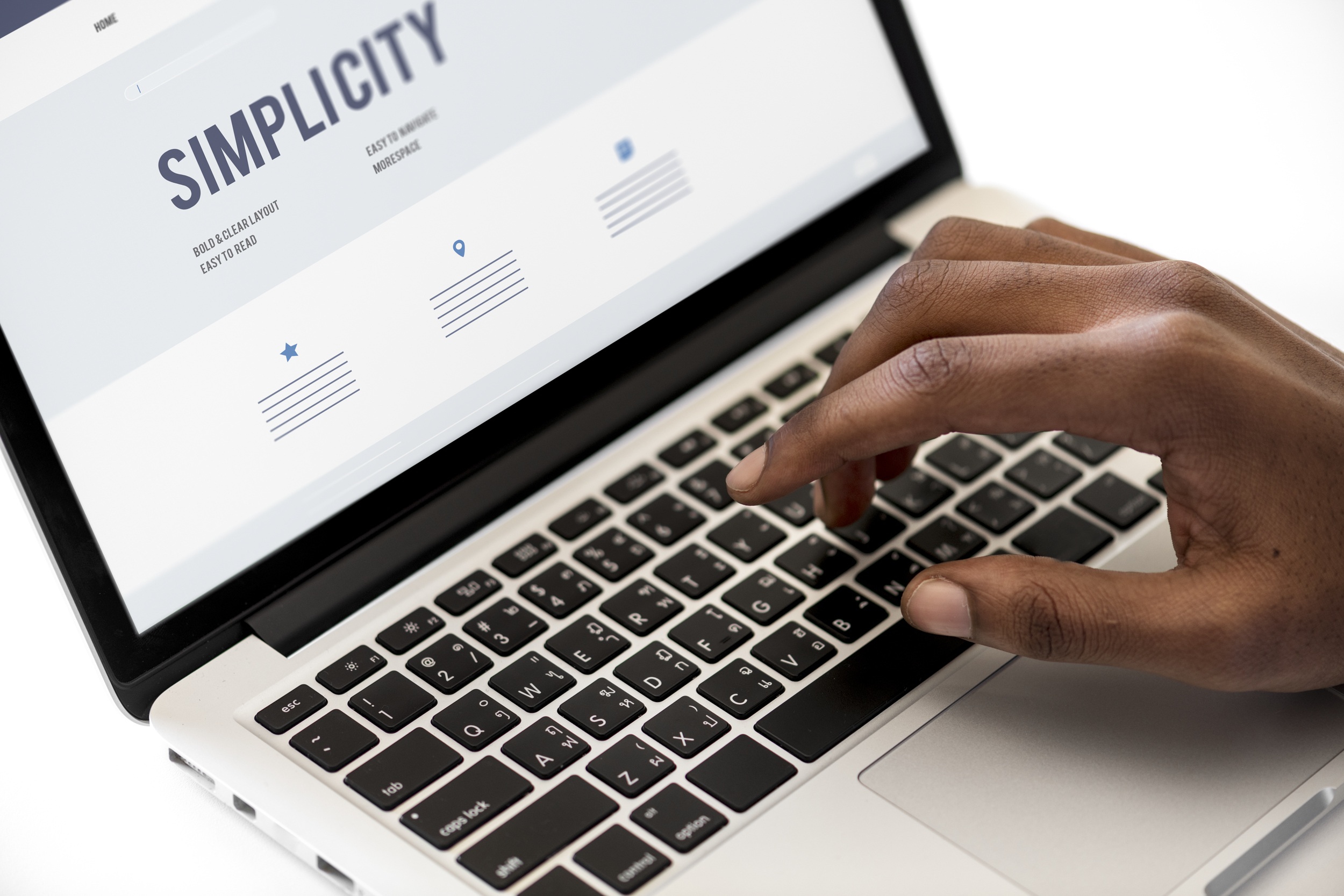今回は、Powershellスクリプトでコンピュータ名を変更する方法について解説します。
Rename-Computerコマンドレットを使用します。
コンピュータ名の変更 Rename-Computerコマンドレット
構文
Rename-Computer -NewName <新しいコンピュータ名> [-LocalCredential <PSCredential>] [-Force] [-Restart] [-PassThru]
-NewName: 新しいコンピュータ名を指定します。
-LocalCredential: ローカルコンピュータでの操作に別の資格情報を使用する場合に指定します。
-Force: コンピュータ名変更を強制的に行います。このオプションを指定しないと、ユーザーに変更の確認が求められます。
-Restart: コンピュータ名変更後に自動的に再起動します。このオプションを指定しない場合は、手動で再起動する必要があります。
-PassThru: コマンドの実行結果を返します。これにより、変更後のコンピュータ名が表示されます。
例
Rename-Computer -NewName “NewComputerName” -Force -Restart
Rename-Computer -NewName <新しいコンピュータ名> [-LocalCredential <PSCredential>] [-Force] [-Restart] [-PassThru]
この例では、新しいコンピュータ名を “NewComputerName” に変更し、-Forceオプションにより確認なしで変更を行い、-Restartオプションにより変更後に自動的に再起動します。
コンピュータ名の変更 Rename-Computerコマンドレットのスクリプト
Rename-Computerコマンドレットを使い、スクリプトを作成します。
スクリプトは、新しい名前のコンピュータ名をテキストファイルから読み込み、新しいコンピュータ名にします。
再起動は、ユーザが任意のタイミングでできるようにします。
ファイル名を「pcname.ps1」としました。
テキストファイルは、ユーザフォルダの下にpc_name.txtとし、中身はsaiseich2というコンピュータ名を指定しています。
# テキストファイルから新しいコンピュータ名を読み取る
$filePath = "C:\Path\To\Your\File\pc_name.txt"
$newComputerName = Get-Content -Path $filePath
# 新しいコンピュータ名が空でないか確認
if ($newComputerName -ne $null -and $newComputerName -ne "") {
# 現在のコンピュータ名を取得
$currentComputerName = $env:COMPUTERNAME
# 新しいコンピュータ名が現在のコンピュータ名と異なるか確認
if ($newComputerName -ne $currentComputerName) {
# 新しいコンピュータ名に変更
Rename-Computer -NewName $newComputerName -Force
# 再起動の確認メッセージを表示
$confirmation = Read-Host "コンピュータ名が変更されました。再起動しますか? (Y/N)"
if ($confirmation -eq 'Y' -or $confirmation -eq 'y') {
# ユーザーが再起動を選択した場合、再起動を実行
Restart-Computer -Force
} else {
Write-Host "再起動はまだ行われていません。"
}
} else {
Write-Host "新しいコンピュータ名と現在のコンピュータ名が同じです。変更は必要ありません。"
}
} else {
Write-Host "新しいコンピュータ名が無効です。ファイル '$filePath' を確認してください。"
}スクリプト実行前のコンピュータ名です。
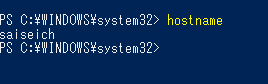
スクリプトを実行します。
成功しましたが、再起動後にコンピュータ名が変わります。
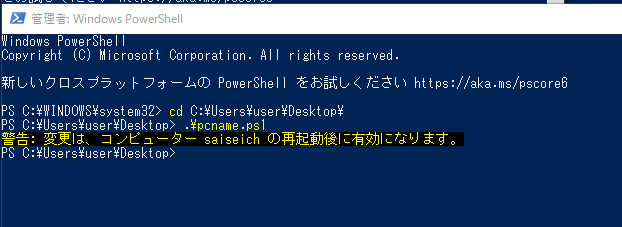
再起動後、コンピュータ名が変わりました。
まとめ
本日は、Powershellスクリプトでコンピュータ名の変更方法について解説しました。